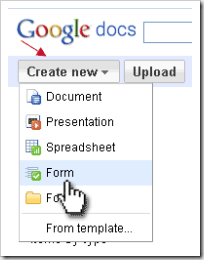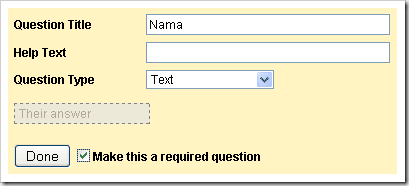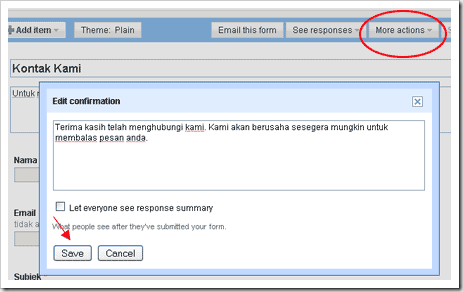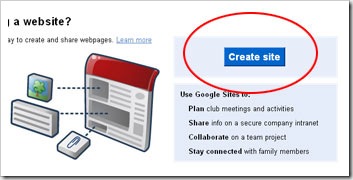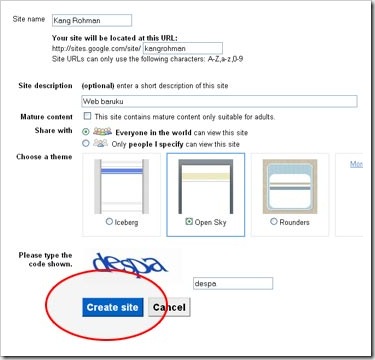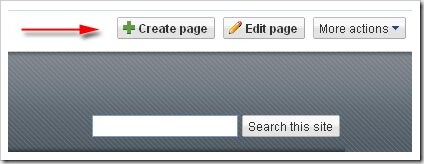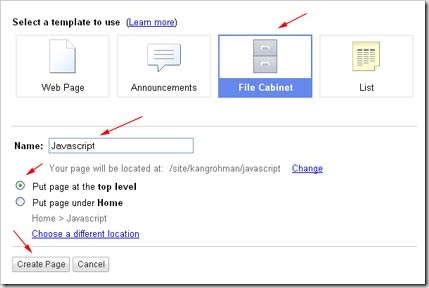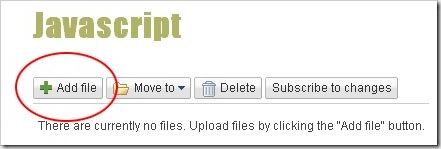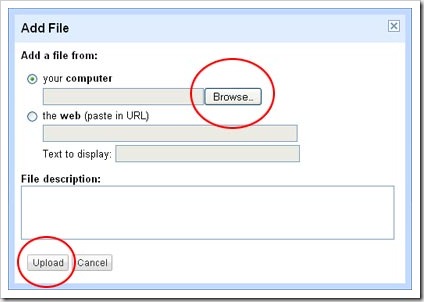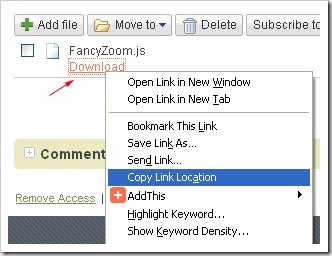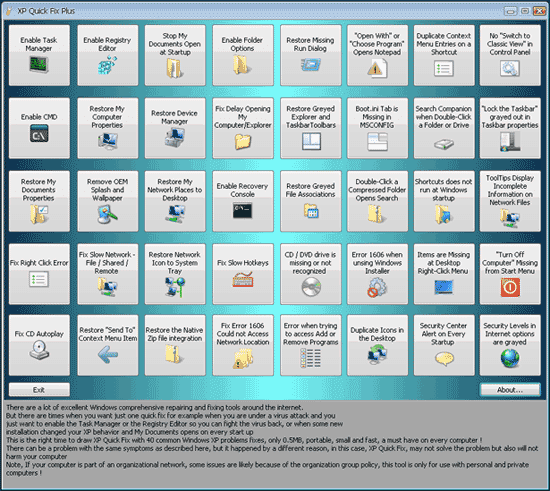20.02

Rachmanda.Fachrur
, Posted in
Hardware
,
0 Comments

Setelah beberapa bulan munculnya HP 3G Modem & Internet Akses CDMA dari Smart Telecom mulai terasa menurunnya kecepatan akses internet terutama pada jam-jam sibuk. Memang ini merupakan hal yang wajar dikarenakan banyaknya pemakaian dan murahnya paket-paket yang ditawarkan.
Kalau kita bicara cara untuk mempercepat internet smart ini secara mutlak sepertinya hal tersebut tidaklah mungkin. Hal ini dikarenakan banyaknya pemakai dan jalur cdma yang digunakan tersebut kapasitasnya tetap. Tapi disini akan ada beberapa cara untuk sedikit mempercepat koneksi tersebut lewat setting di komputer (windows), browser, dan APN (Acces Point Name) yang tidak sibuk.
1. SETTING KOMPUTER / WINDOWS
Settingan ini merupakan settingan secara umum untuk semua koneksi internet, yaitu seeting Qos Packet Scheduler dan TCP/IP.
Jika menggunakan Qos Packet Sceduler silahkan di edit Group Policy (gpedit.msc). Masuk Computer Configuration – Administrative Templates – Network - Qos Packet Scheduler. Rubah Limit Outstanding Packets dari not configured menjadi enabled dan Bandwidth Limit (%) = 0. Hal ini akan menghemat bandwidth kita 20% yang dipakai oleh Microsoft.
Pada TCP/IP bisa kita set services pada regedit, yaitu pada HKLM\system\CurrentControlSet\Services\Tcpip\parameters dan edit value register pada :
- DefaultTTL isi value 00000040
- EnablePMTUBHDetect isi value 00000000
- EnablePMTUDiscovery isi value 00000001
- GlobalMaxTcpWindowSize isi value 0005ae4c
- SackOpts isi value 00000001
- Tcp1323Opts isi value 00000003
- TcpWindowSize isi value 0005ae4c
- Restart PC
2. SETTING BROWSER DAN INTERNET TOOLS
3. SETTING APN SMART
Dikarenakan sibuknya jalur yang digunakan pada #777 username dan password smart. Coba anda kombinasikan dialup *777# atau 222 atau *99# atau *31*11111# dengan username dan password cdma atau wap.

20.02

Rachmanda.Fachrur
, Posted in
Hardware
,
0 Comments
Satu tahun yang lalu kang Rohman pernah menulis tentang Cara membuat Contact form / Kontak Kami dengan menggunakan layanan dari emailmeform.com. Setelah mengunjungi beberapa blog baik itu yang di dalam negeri ataupun luar, ternyata sekarang banyak yang menggunakan kontak form yang dibuat dari google docs.
Nah, bagi anda yang tertarik ingin membuat kontak form dengan menggunakan Google Docs namun tidak mengetahui caranya, berikut kang Rohman terangkan langkah-langkahnya :
- Silahkan login ke Google docs dengan ID gmail anda.
- Klik Tombol drop down “ Create New “, lalu pilih “ Form “.
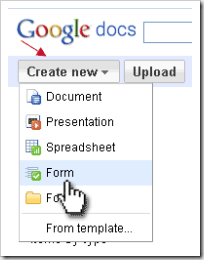
- Klik tombol “Theme: Plan” jika anda ingin memilih tampilan form sesuai dengan keinginan, atau jika tidak ingin memilih theme tinggal abaikan saja.
- Gantilah tulisan “ Untitle Form “ dengan tulisan yang anda inginkan, misal : Kontak kami. Isilah kotak yang ada di bawahnya dengan tulisan yang anda inginkan, misal : Untuk menghubungi kami, silahkan isi form di bawah.
- Silahkan anda pikirkan, elemen apa saja yang ingin anda buat. Contoh sederhana yang sering di buat dalam sebuah kontak form adalah “ Nama, Email, Subjek, Pesan “ untuk menambah elemen baru, anda tinggal klik tombol “ Add item “ yang ada di bagian kiri atas.
- Untuk membuat form isian sesuai dengan keinginan, Isilah kotak Question Title dengan yang diinginkan, contoh : Nama. Help Text boleh di isi atau di kosongkan, Question Type pilih “Text”. Centang kotak kecil di samping tulisan “Make this a required quetion” jika anda menginginkan agar form tersebut harus di isi oleh pengirim pesan. Klik tombol “ Done “ jika form yang ini sudah selesai.
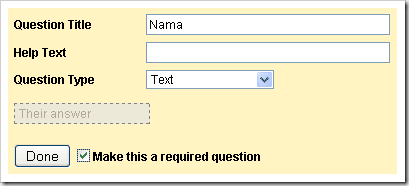
- Untuk membuat form isian lain, anda tinggal menambah elemen baru dengan cara klik tombol “ Add item “ lalu isi dengan keinginan anda. Untuk question type, sesuaikan dengan kebutuhan.
- Jika semua form yang diingkan sudah selesai dibuat, Silahkan klik tombol “More Action” lalu pilih “ Edit Compirmation “, isilah dengan ucapan yang diinginkan. Tulisan tersebut adalah tulisan yang akan muncul ketika pengunjung selesai mengirim pesan. Contoh tulisan : Terima kasih telah menghubungi kami, Kami akan berusaha sesegera mungkin untuk membalasnya. Klik tombol “ Save “ jika sudah selesai.
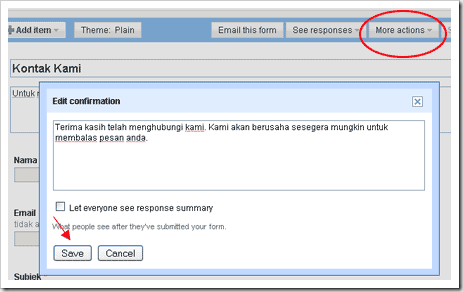
- Klik kembali tombol “More Action”, lalu pilih “Embed”. Copy kode yang di berikan, lalu paste pada “Note pad” ataupun text editor lainnya. Kode tersebut adalah kode yang nanti harus di pasang pada blog anda.
- Selesai.
Cara pasang Kontak Form pada blog
Setelah anda mendapatkan kode kontak form dari google docs, langkah selanjutnya adalah memasang kode tersebut pada blog anda.
Berikut langkah singkatnya :

19.36

Rachmanda.Fachrur
, Posted in
Hacking Sebuah Nama
,
0 Comments

Hai memang pada zaman sekarang situs porno berjumlah jutaan lebih,kadang tanpa pengawasan kita anak kita melihat situs porno melalui komputer yang sedang berinternet,atau kadang-kadang aparat ingin menipu pemilik warnet dengan 2 orang yaitu orang pertama sebagai pelanggan dan orang kedua sebagai aparat yang lagi razia dan pelanggan palsu sengaja membuka situs porno dan aparat licik tersebut pura-pura menangkap dan di akan meminta denda kepada sang pemilik warnet,wah rugi dong.tapi ada softwarenya yaitu k9webprotection adalah software berkemampuan memblok situs negatif yang telah kita masukan sebagai situs negatif anda bisa mendownload di www.k9webprotection.com dan ingat anda harus mempunyai lisensenya,wah bayar juga.Tenang ini tidak bayar kita hanya mendaftar untuk mendapatkan lisensenya.Semoga saja suatu saat nanti di dunia ini tidak ada situs negatif.

19.23

Rachmanda.Fachrur
, Posted in
Hardware
,
0 Comments
Sebelum Google pages atau Google page creator resmi ditutup oleh google dan digantikan dengan layanan baru yang disebut Google site, Google pages merupakan file hosting pavorit kang Rohman. Seringkali kang Rohman menyimpan berbagai file disana seperti file gambar, file css, file javascript dan lain lain. Yang paling sering dilakukan adalah menjadikan google pages sebagai sumber script atau hot link file untuk javascript atau CSS.
Kabar yang kurang sedap dari Google site sebagai pengganti google pages adalah kita tidak dapat menjadikan sumber script atau hotlink file seperti javascript, css ataupun gambar untuk dipakai di blog atau website kita.
Walaupun demikian, jika anda berkeinginan untuk menjadikan Google Site sebagai file hostingGoogle site. anda, ada banyak trik untuk mewujudkannya. Pada posting ini kang Rohman akan menerangkan salah satu trik agar javascript atau css anda bisa di host di
Caranya sebagai berikut :
- Silahkan anda login terlebih ke http://sites.google.com dengan account gmail anda ( alamat email anda di gmail serta passwordnya)
- Jika anda belum pernah membuat Google site sebelumnya, silahkan klik tombol Create Site
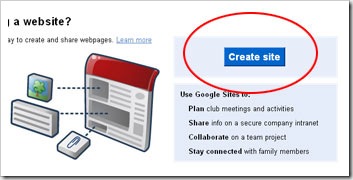
- Silahkan isi form isian sesuai dengan keinginan anda. Setelah selesai akhiri dengan klik tombol “Create Site”
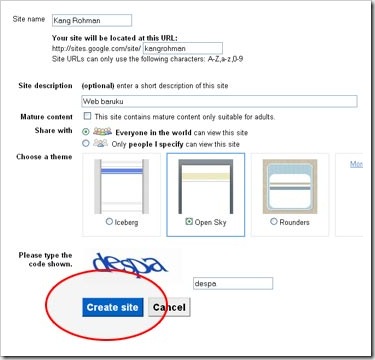
- Setelah halaman web anda terbentuk, klik tombol “ Create Page “ yang anda disebelah kanan atas monitor.
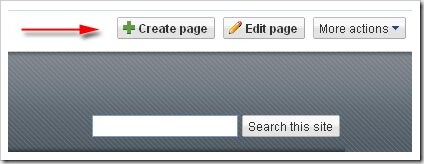
-
Isilah opsi yang diberikan dengan pilihan sebagai berikut :
- Select a Template Use → Pilih File Cabinet
- Name → isi dengan keinginan, misal Javascript
- Pilih tombol radio untuk Put page at the top level
- Akhiri dengan klik tombol “ Create Page “
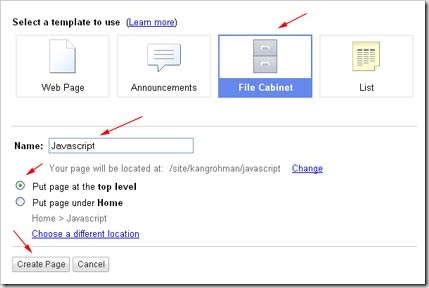
- Klik tombol Add File
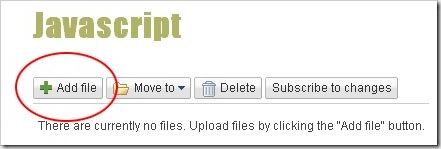
-
Silahkan anda pilih, mau upload file dari komputer atau dari file yang telah di upload ke server lain. Untuk upload dari komputer anda, silahkan klik tombol Browse, lalu pilih file yang ingin anda upload, misalkan kang Rohman mengupload sebuah file javascript.Upload” lanjutkan dengan klik tombol “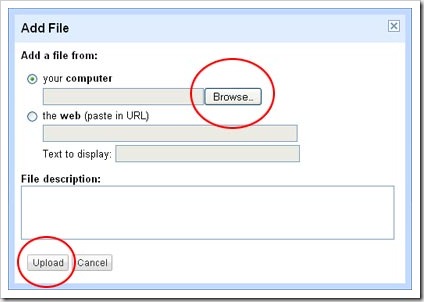
- Setelah file anda ter upload, silahkan klik kanan pada link download file anda, lalu pilih opsi “ Copy Link Location “ ( contoh ini pake browser firefox)
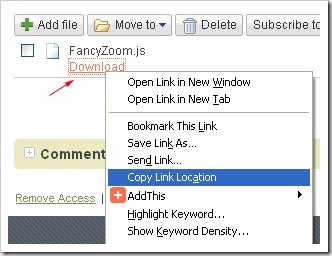
- Paste link tadi pada program notepad atau program lainnya. Contoh kode link yang kang Rohman dapat adalah seperti ini :
http://sites.google.com/site/kangrohman/javascript/FancyZoom.js?attredirects=0&d=1
Dari hasil diatas dapat diketahui bahwa link yang didapat adalah seperti ini :
http://sites.google.com/site/kangrohman/javascript/FancyZoom.js?attredirects=0&d=1
Agar link tersebut bisa dijadikan sebagai sumber script untuk dipakai di blog atau di website kita, maka kode yang di cetak merah harus di buang, sehingga kode linknya akan seperti ini :
http://sites.google.com/site/kangrohman/javascript/FancyZoom.js
Jika kodenya sudah seperti itu, maka link tersebut bisa dijadikan sebagai sumber script untuk dipasang di blog kita, misal seperti ini :

19.19

Rachmanda.Fachrur
, Posted in
Software windows
,
0 Comments
 Windows XP anda mengalami beberapa masalah seperti tidak bisa menjalankan Task Manager, Registry Editor, Folder Options dan lain-lain dikarenakan sesuatu hal semisal serangan virus dan lain-lain? mungkin free Tool yang satu ini bisa membantu anda, XP Quick Fix Plus. Dengan XP Quick plus anda bisa meng enable kan kembali perintah-perintah XP yang tidak bisa berfungsi, caranya pun sangat mudah yaitu anda tinggal klik pada tombol-tombol yang disediakan.
Windows XP anda mengalami beberapa masalah seperti tidak bisa menjalankan Task Manager, Registry Editor, Folder Options dan lain-lain dikarenakan sesuatu hal semisal serangan virus dan lain-lain? mungkin free Tool yang satu ini bisa membantu anda, XP Quick Fix Plus. Dengan XP Quick plus anda bisa meng enable kan kembali perintah-perintah XP yang tidak bisa berfungsi, caranya pun sangat mudah yaitu anda tinggal klik pada tombol-tombol yang disediakan.
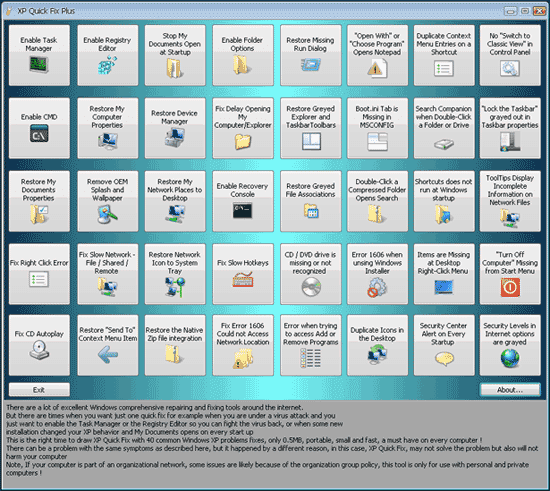
Untuk melihat keterangan lengkap tentang fungsi dari setiap tombol, anda tinggal sorotkan mouse komputer anda pada tombol tersebut dan secara otomatis akan muncul keterangan di panel bagian bawah.
XP Quick Fix Plus terbilang sangat praktis, karena ukurannya filenya yang kecil yaitu kurang dari 600 KB serta tidak perlu di install, cukup anda menjalankan langsung file tersebut.
Yang berminat menjajal XP Quick Fix Plus, silahkan langsung pada blog penyedianya :
[ Download XP Quick Fix Plus ]
atau melalui softpedia
[ Download Via Softpedia ]

18.49

Rachmanda.Fachrur
, Posted in
Blogg ala campuran
,
0 Comments
Beberapa hari dengan titik jenuh yang menyerang membuat saya kesulitan merangkai kata yang tepat untuk postingan saya. Biasanya hanya butuh maksimal setengah jam untuk membuat posting yang saya nilai baik dan mampu mengarahkan pembaca, namun akhir-akhir ini memang saya membutuhkan waktu lebih dengan sering terpotongnya ide di tengah penulisan posting. Oke... saya sadari semua blogger akan mengalami apa yang dinamakan titik jenuh, masa-masa tanpa ide dan masa-masa dengan beban pertanyaan, "Apa yang harus saya lakukan dengan blog saya?".

Semua Blogger Mengalami Masa Jenuh
Yang pertama Anda lakukan adalah menghilangkan kecemasan Anda. Ketika seseorang mengidap suatu penyakit yang dirasa aneh dia akan frustasi, namun begitu tahu dia bukanlah satu-satunya maka akan ada sedikit rasa tenang karena ia berpikir 'Tak Sendirian'. Jadi yakinlah yang mengalami penyakit 'jenuh blogging' bukan hanya Anda namun semua blogger bakal mengalaminya. Setiap orang dengan segala macam bagian kehidupannya masing-masing akan menemui titik jenuh. Tak peduli dengan hal yang sangat menyedihkan atau sebaliknya dengan hal-hal yang sangat menyenangkan bahkan kegemarannya.
Jangan Lupa Beristirahat
Tidak ada yang baik dari sesuatu yang berlebih. Oleh karena itu jangan forsir tenaga Anda hanya untuk blogging. Rasa kejenuhan diakibatkan justru karena rasa berlebihan. Blogging sewajarnya. Aturlah jadwal kapan Anda harus blogging dan kapan Anda harus beristirahat.
Browsing
Jika saya bosan dan kehabisan ide, maka yang saya lakukan adalah browsing. Rajinlah browsing karena Anda akan menemukan banyak hal dan itu akan menginspirasi Anda. Jangan hanya membaca hal-hal yang berkaitan dengan topik blog Anda yang biasanya Anda cari, namun bacalah juga berita lain seperti update berita terbaru dan pengetahuan terbaru. Browsing memberikan inspirasi buat Anda...
Jangan Lupakan Dunia Nyata
Hal kurang baik dari seorang blogger adalah mereka sibuk blogwalking dan melupakan dunia nyata. Saya meluangkan waktu lebih banyak untuk dunia nyata saya ketimbang di depan komputer. Saya bisa saja terlihat pagi, siang, sore dan malam di chat kang rohman, namun saya melakukannya tidak terlalu lama. Hanya mengambil beberapa jam dan kemudian kembali ke aktivitas di dunia nyata hanya untuk sekedar bercerita dengan tetangga atau bersilaturahmi. Jangan lupakan dunia nyata jika Anda ingin selalu menyegarkan otak Anda..
Menyimpan Beberapa Postingan
Jika Anda menyadari suatu saat akan ada masa jenuh, sudah seharusnya Anda mempersiapkan semuanya. Membuat beberapa postingan sekaligus di saat Anda fresh dan menyimpannya saja. Anda dapat mempublishkannya disaat Anda menginginkannya nanti.
Guest Blogger
Ketika saya jenuh dan tak ada ide, maka guest posts akan bekerja sangat baik untuk saya. Oleh karena itu cari guest blogger untuk blog Anda sehingga mereka bisa membantu Anda posting. Blogger-blogger master selalu mengambil libur beberapa hari sementara blog mereka tetap update. Anda beristirahat dan giliran blogger tamu Anda yang memposting untuk blog Anda.
Saya selalu menekankan kata 'update; sebagai kunci keberhasilan blog Anda. Namun, saya tidak memaksa Anda untuk update setiap harinya sementara Anda tidak mempunyai ide lagi hari kedepan. Yang pasti Anda harus update secara stabil. Hanya saja akan lebih baik lagi jika Anda sedikit memaksakan untuk update setiap jika Anda mampu untuk hasil terbaik namun dengan tetap mempertahankan bobot artikel Anda...
Semoga bermanfaat, masa jenuh menyerang semuanya dan kita bisa melawannya....

18.47

Rachmanda.Fachrur
, Posted in
Software windows
,
0 Comments
 Pada postingan sebelumnya, Kolom TutorialGoogle Public DNS. Sebagian besar dari pembaca kolom tutorial mungkin telah mencoba DNS tersebut, namun tentu tidak semuanya memakai DNS tersebut karena setelah dibandingkan hasilnya tidak lebih baik dengan DNS yang biasa anda pakai. Jika anda ingin mencoba mencari DNS server yang cocok dengan koneksi yang anda gunakan, mungkin anda bisa menggunakan Namebench. menginformasikan tentang peluncuran
Pada postingan sebelumnya, Kolom TutorialGoogle Public DNS. Sebagian besar dari pembaca kolom tutorial mungkin telah mencoba DNS tersebut, namun tentu tidak semuanya memakai DNS tersebut karena setelah dibandingkan hasilnya tidak lebih baik dengan DNS yang biasa anda pakai. Jika anda ingin mencoba mencari DNS server yang cocok dengan koneksi yang anda gunakan, mungkin anda bisa menggunakan Namebench. menginformasikan tentang peluncuran
Namebench adalah sebuah free software yang bisa mencari secara otomatis Public DNS Server yang tercepat dan bisa diandalkan untuk digunakan oleh anda. Konsep dasarnya yaitu Namebench tidak akan mengubah settingan apapun dari DNS anda namun hanya akan memberikan sugesti atau rekomendasi kepada anda alamat DNS server yang terdeteksi sangat cocok untuk di gunakan.
Tips dari saya :
Bandingkan terlebih dahulu antara DNS server yang biasa anda gunakan dengan DNS servers yang disarankan oleh namebench, silahkan anda lakukan ping pada kedua DNS tersebut, mana yang lebih cepat berarti itu yang lebih baik.
Jika DNS server yang biasa anda pakai ternyata lebih cepat, berarti lebih baik memakai DNS yang lama, tapi jika DNS server yang di sarankan lebih cepat, tidak ada salahnya untuk dipergunakan.
Download Namebench






 20.02
20.02
 Rachmanda.Fachrur
, Posted in
Rachmanda.Fachrur
, Posted in